바닥글이 항상 동일하다면 어떻게 해야 하나요?
- 藏色散人원래의
- 2020-09-02 11:11:0599418검색
바닥글은 항상 동일한 솔루션입니다. 먼저 바닥글을 설정하려는 문서를 연 다음 메뉴 표시줄에서 [삽입] 옵션을 클릭하고 [바닥글] 옵션을 선택한 다음 메뉴에서 [페이지 레이아웃]을 클릭하세요. bar, [구분자] 옵션; 마지막으로 [이전 섹션과 동일] 옵션을 선택 취소합니다.

바닥글은 항상 동일한 솔루션입니다.
1 먼저 각 페이지에 대해 다른 바닥글을 설정하려는 Word 문서를 열고 메뉴 표시줄에서 "삽입"을 클릭한 다음 "바닥글" ”
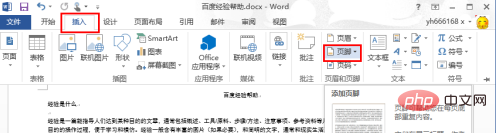
2. 다음으로 바닥글 내용을 입력하겠습니다. 먼저 "첫 페이지 바닥글"을 입력합니다.
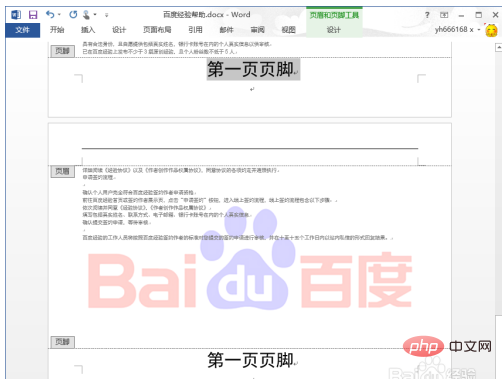
3. 메뉴 표시줄에서 "구분 기호"를 클릭한 다음 "연속"을 클릭하여 연속 구분 기호를 선택하세요.
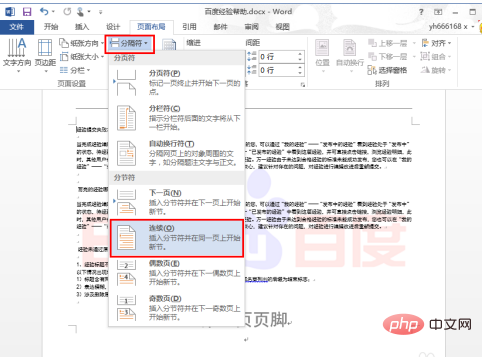
4 이제 추가 "이전 섹션 포함"이 있는 것을 확인했습니다. Word 문서 "Same"의 각 페이지 오른쪽 하단에 있는 이 부분을 제거한 후 현재 바닥글을 이전 페이지의 바닥글과 다르게 만들 수 있습니다
이를 제거하는 방법에 대해 이야기해 보겠습니다
메뉴 표시줄에서 "디자인"을 클릭한 후 "이전 헤더에 연결" 옵션을 클릭하면 제거할 수 있습니다.
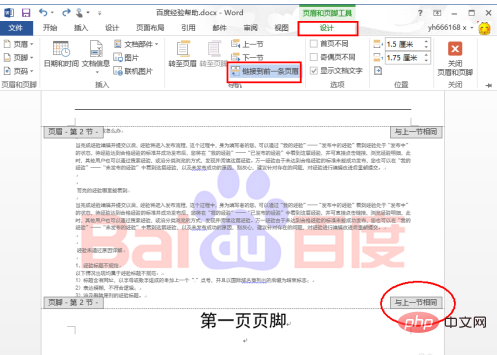
5. 바닥글에서 "이전 섹션과 동일"을 제거한 후 해당 페이지로 들어갑니다. 바닥글 위치를 Footer로 설정하려면 여기에서 편집기가 "두 번째 페이지 바닥글"을 입력합니다.
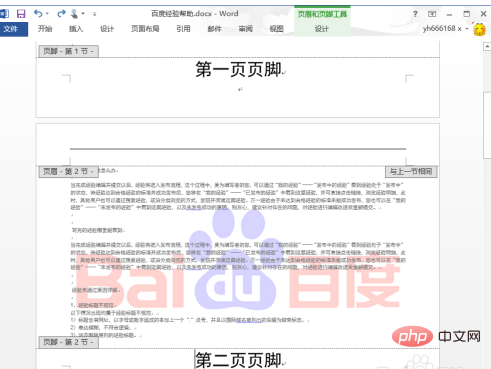
6. 이때 첫 번째 페이지를 제외한 다른 모든 바닥글은 이제 "두 번째 페이지 바닥글"로 표시됩니다. 위의 방법에 따라 먼저 세 번째 페이지를 찾아 "이전 섹션과 동일"을 제거한 다음 바닥글을 입력하세요. 다른 페이지도 비슷합니다
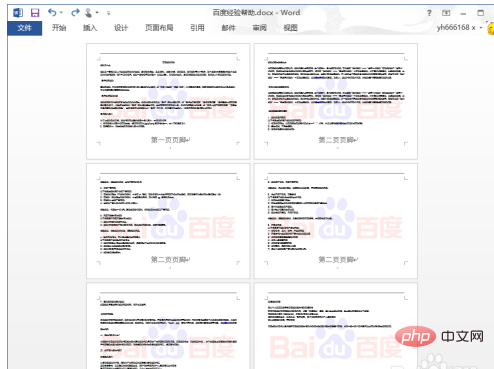
7. 아래 그림은 각 페이지의 바닥글이 다릅니다
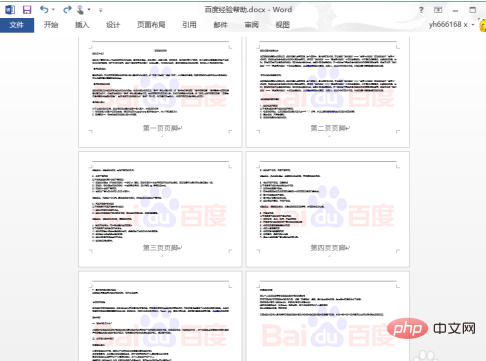
위 내용은 바닥글이 항상 동일하다면 어떻게 해야 하나요?의 상세 내용입니다. 자세한 내용은 PHP 중국어 웹사이트의 기타 관련 기사를 참조하세요!

